Всем привет! Сегодня я предлагаю вашему вниманию самый простой способ создания загрузочной флешки, какой только можно себе представить. Ведь не секрет, что с компакт-дисками уже давно никто не ходит, устарели они и непрактичны. Флешка — совсем другое дело. И быстрая, и компактная. Но как же сделать ее загрузочной? Причины, по которым может понадобиться загрузочная флешка могут самыми разными. Это могут быть как программы live-cd, для обслуживания компьютеров, так и установочные файлы Windows, если требуется переустановить систему.
Самый простой и доступный способ, который мне известен, это создание флешки с помощью утилиты Rufus. В этой статье я покажу, как это делается.
Итак, приступим:
Скачать программу Rufus можно с официального сайта разработчика, пишем в поисковике Rufus и переходим на их сайт.
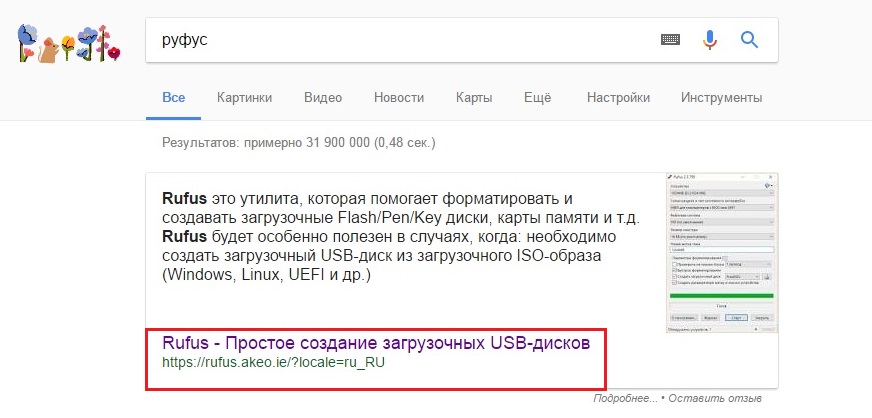
Далее скачиваем саму программу, ссылка находится прямо на главной странице. Я пользуюсь портативной версией.
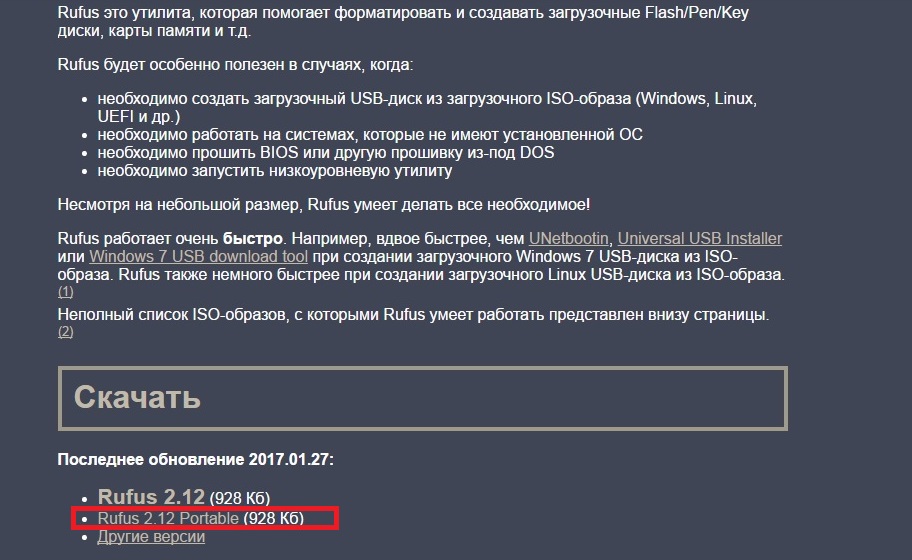
При первом запуске нас спрашивают нужно ли проверять обновления для этой программы, решайте сами

Далее видим сам интерфейс программы:

По сути, здесь всё очень просто, если не сказать примитивно. Нужно выбрать флешку, которую будете делать загрузочной, iso-образ с файлами и нажать кнопку Старт. Но все же, для наглядности я покажу, как сделать загрузочную флешку с дистрибутивом Линукс Минт.
Скачиваем с официального сайта установочный iso-образ
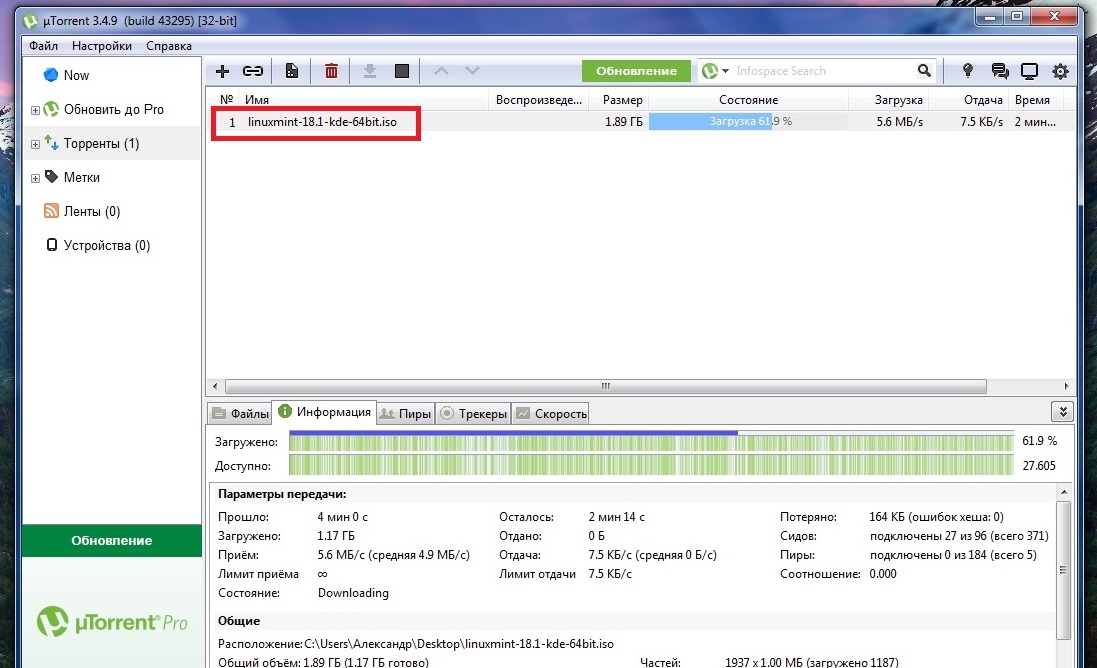
Вставляем флешку в компьютер

Далее в интерфейсе Rufus выбираем нашу флешку и iso-образ, жмем Старт. Делаем все, как показано ниже, никакие другие параметры не трогаем.

Rufus предлагает варианты записи, выбираем рекомендуемый
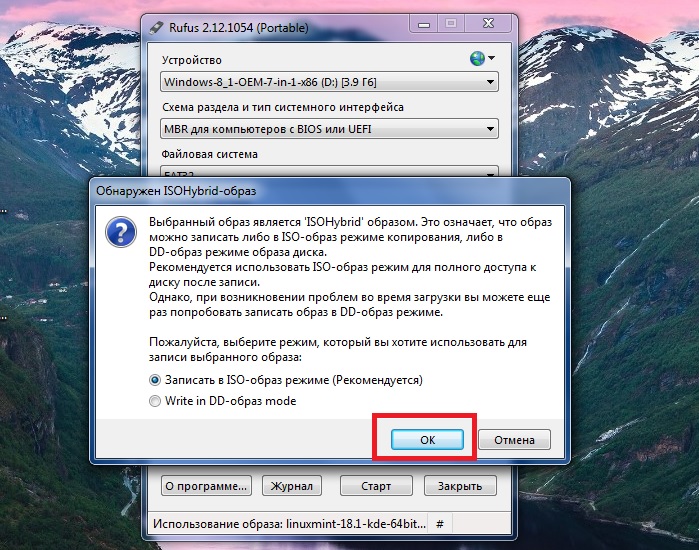
Так же нас предупредят, что все данные с флешки будут уничтожены
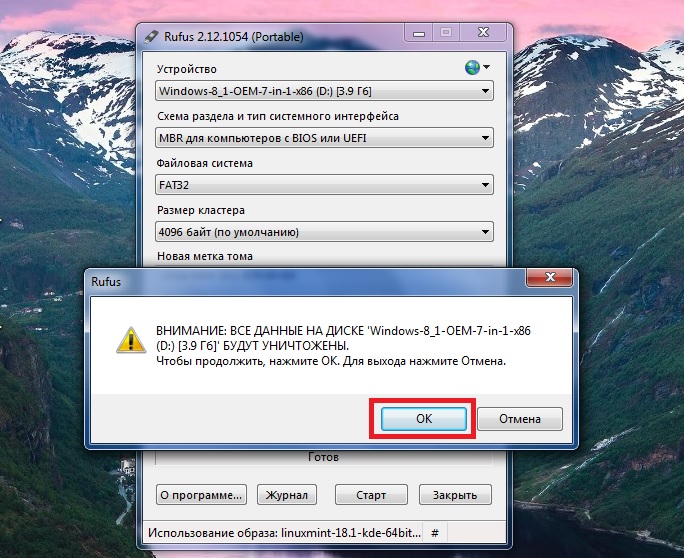
Ждём завершения записи, по окончании станет активной кнопка Закрыть.

Теперь перезагружаем компьютер и в BIOS (обычно в разделе Boot) ставим нашу флешку на первое место в списке загрузочных устройств. Чтобы попасть в биос, нужно при перезапуске компьютера нажимать кнопку Del, либо F2, либо Esc — в зависимости от производителя материнской платы, варианты кнопок могут отличаться.
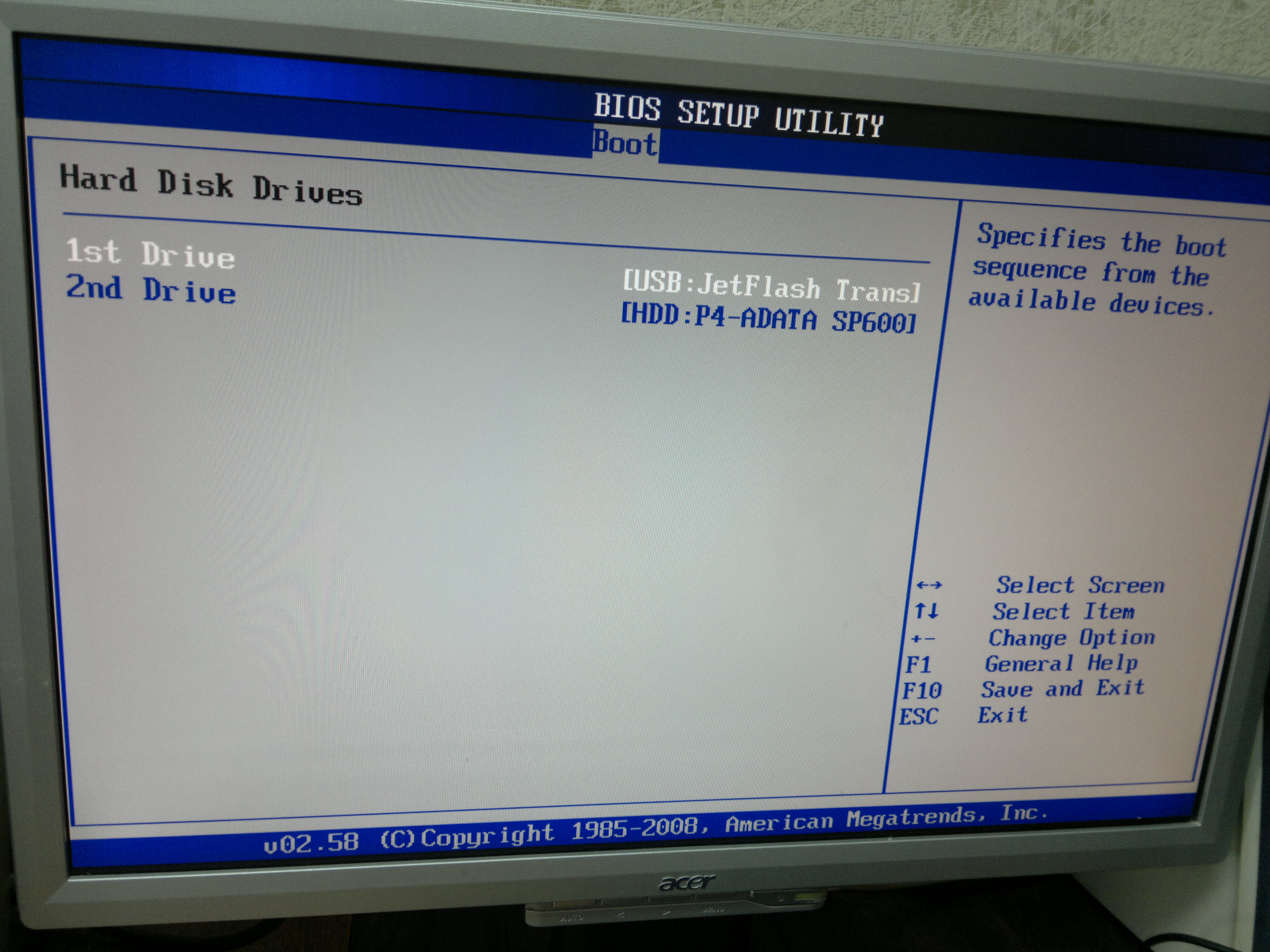
Не забываем сохранить изменения перед выходом из BIOS (обычно сохранить — кнопка F10)
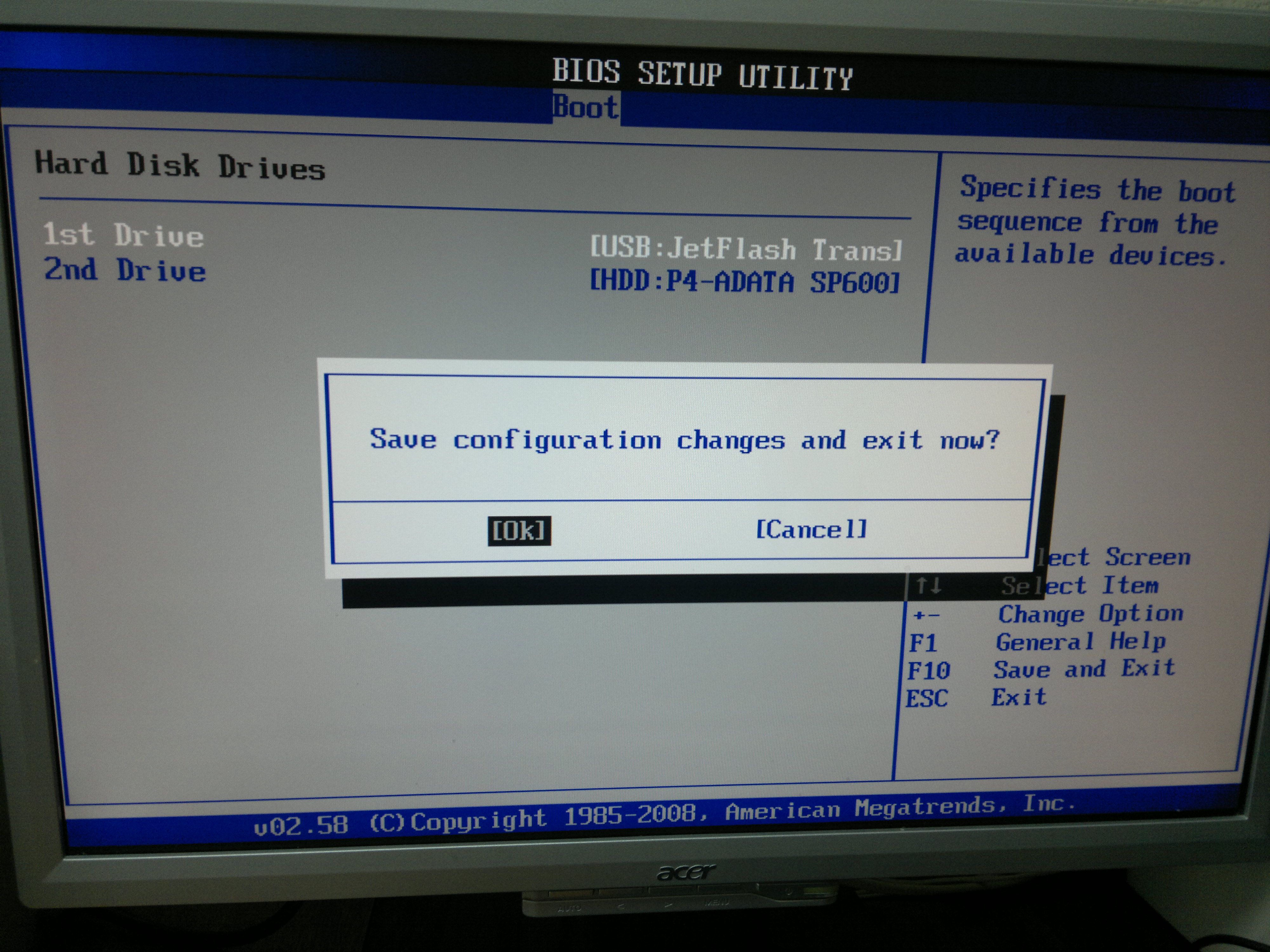
Компьютер снова уйдет на перезагрузку и начнет загружаться с флешки.
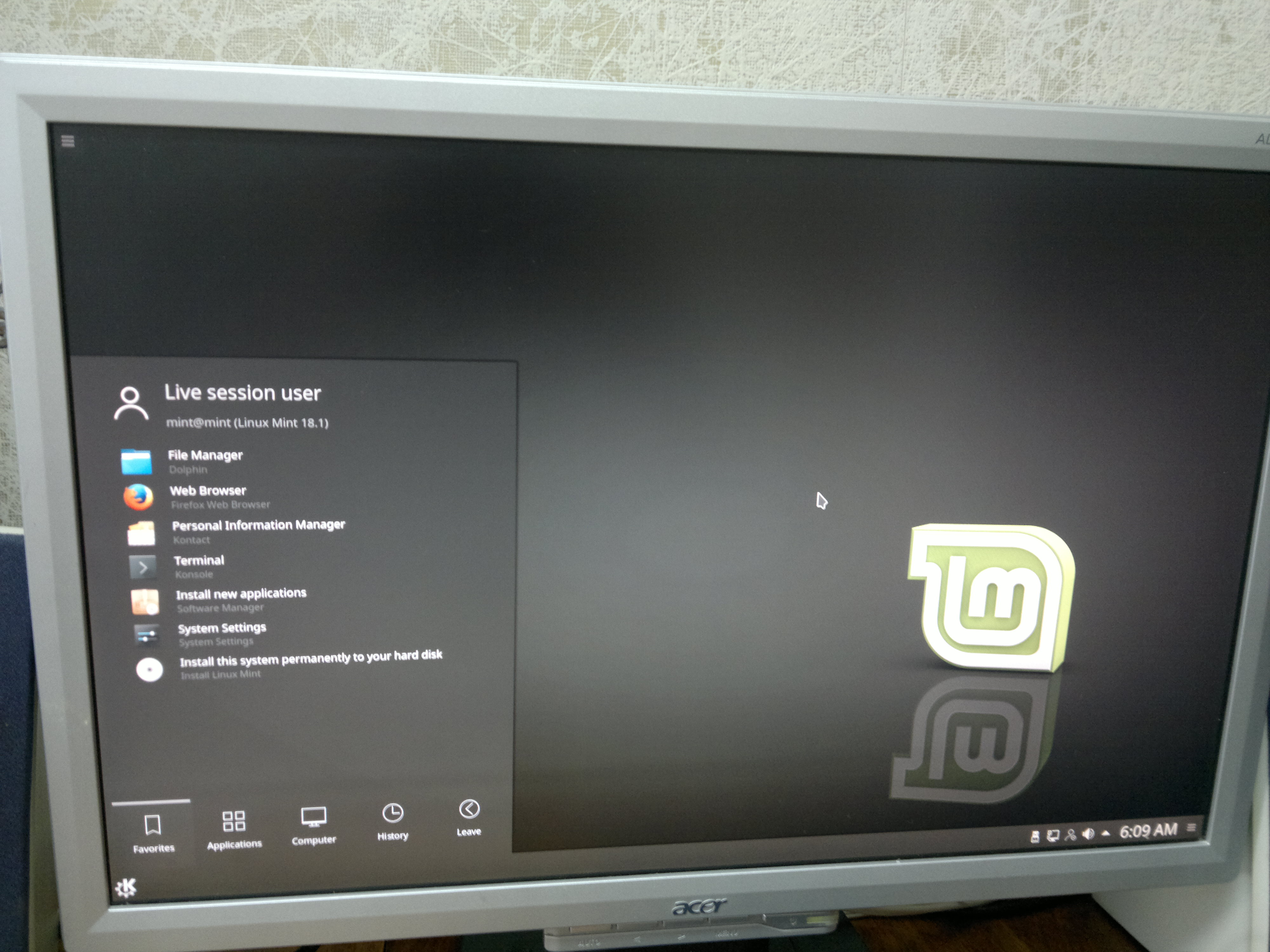
Вот и всё! Загрузочная флешка готова. Откуда брать iso-образы, спросите вы? Я обычно скачиваю разные наборы live-cd утилит и прочие дистрибутивы с торрентов. С того же самого Rutracker.
Всем спасибо за внимание, уверен, что у вас всё получится!
На правах автора хочу напомнить, что у нас есть группа вк и телеграм-чат, где можно пообщаться на компьютерную и сетевую тематику.


по-моему все правильно
Как проверить грамотно ли записана загрузочная флешка? Через виртуалбокс и воркстатион у меня установка ОС с флешки не пошла, даже с помощью программы plop boot manager.
я предпочитаю простые и надежные методы. ультра исо или руфус